大学生が使いやすいNEC LAVIE N13 Slimレビュー
更新日:2025年3月2日

LAVIE N13 Slim。機材貸出:NECパーソナルコンピュータ株式会社
NEC LAVIE N13 Slimは、13.3インチで約1.1kgの軽いノートパソコンです。A4サイズでカバンに入れやすく、持ち歩いても疲れにくいのがうれしいです。
AMD製CPUを搭載していて、とても良い性能です。サクサク動き、学業からプライベートまでしっかり使うことができます。また、大学生によく似合う爽やかなカラーモデルがラインナップされていて、楽しく使うことができそうです。
NEC LAVIE N13 Slmのレビューをご紹介しますので、ご参考にしていただければ幸いです。

下の割引クーポン利用で割引になりますのでご利用ください。リンク先のページに表示されるLAVIEシリーズの割引クーポンをコピーして、ショッピングカート内で入力すると割引価格が適用されます(クーポンの使い方)。
割引クーポン:
詳細はこちら → LAVIE N13 Slim(直販サイト)
LAVIE N13 Slimの特徴
NEC LAVIE N13 Slimの特徴を動画にまとめました。
すでに動画を見られた方、もう少し詳しく知りたい方はこのページを下にスクロールして続きをお読みください。
サクサク使えて快適
NEC LAVIE N13 Slimを実際に使ってみると、パソコンの起動や終了、アプリの動作が速く、サクサク動いて快適に使うことができました。
また、専用のソフトを使ってCPUの性能やデータの読み書きの速度を数値的にも計測してみてみましたが、良いスコアが出ていてしっかり使えそうです(ベンチマークの項参照)。
大学の講義レポートを作成したり、インターネットでの検索やネットショッピング、動画鑑賞、SNS、就職活動、プレゼンや複数モニターでの作業(マルチモニター)、プログラミングなど、色々な用途に使うことができる性能です。

LAVIE N13 Slimの使用例。
技術的に見てみると、搭載しているCPUはAMD製のRyzen 7035HSシリーズで、メモリは8GB/16GBとなっています。今回のレビューではCPUにRyzen 5 7535HS、メモリ16GBのものを使用しています。
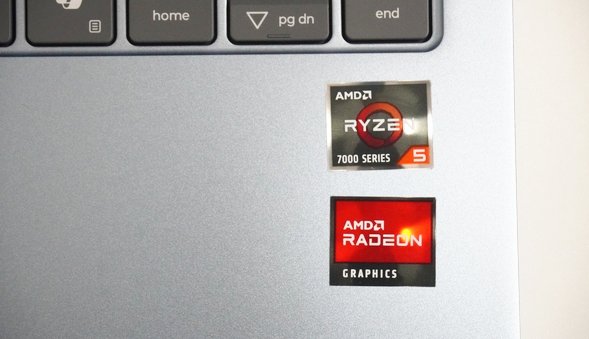
Ryzen 7035HSシリーズなので、Ryzen 7035Uシリーズよりも良い性能を発揮します。他のノートパソコンでRyzen 7 7735HSを搭載したものを使ったことがあるのですが、Ryzen 7 7735HSはとても高い性能でした。それと比べるとRyzen 5 7535HSはやや抑えめの性能かなという印象です。
良い性能をということであればRyzen 7 7735HSを、性能はスタンダードでも良いということであればRyzen 5 7535HSが良いかなと思いました。
いずれにしても、学業からプライベートまでしっかり対応できる性能です。いろいろな用途にしっかり使うことができるでしょう。
大学生が使いやすい爽やかなカラー
LAVIE N13 Slimでは、ポーラーブルー、ライトシルバーという2色のカラーモデルがラインナップされています。

LAVIE N13 Slimのカラーモデル。ライトシルバー(左上)、ポーラーブルー(右下)。
男性も女性も選びやすいカラーだと思います。爽やかな色合いなので、大学生によく似合いそうです。
今回のレビューではポーラーブルーのカラーモデルを使用しました。とても爽やかなカラーで、本体もスリムなので使いやすいと思いました。大学生によく似合う色合いです。



大学にも持っていきやすいノートパソコン
LAVIE N13 Slimは、13.3インチのノートパソコンです。下の写真のようにほぼA4と同じ大きさなので、机の上に置いておきやすいですし、また大学に持っていく場合にも、カバンに入れやすいです。

LAVIE N13 SlimとA4ノートの大きさ比較。ほぼA4ノートと同じサイズ。
重さは実測で1.15kgでした。

実際に持ち上げてみると、片手でも持てるくらいとても軽いノートパソコンです。

大学では個人所有のノートパソコンを持ち込んで講義や演習で利用することも多いので、このように軽くて持ち運びしやすいととても便利です。
バッテリー駆動時間とモバイルバッテリー
バッテリー駆動時間はアイドル時で約19.7時間(JEITA3.0)となっています。最近のモバイル系ノートPCとしてはスタンダードな駆動時間です。フル充電しておけば、ACアダプターなしでも十分に使えます。大学で使う場合、複数の講義や演習で使うことになっても大丈夫です。

もし、充電が切れそうになったら、スマホに使っているモバイルバッテリーも使うことが可能です。
また、USB Type-CポートはPower Delivery (PD)に対応していて、PD対応のモバイルバッテリーや充電器を使用することで、パソコンの充電を行うことができます。
PCの電源がON、OFFの場合ともに、20W以上の出力があれば充電が可能でした。
| PC 電源ON | PC 電源OFF | |
|---|---|---|
| モバイルバッテリー (20W) |
〇※ | 〇 |
| 充電器 (45W) |
〇 | 〇 |
※ PCの充電は行えるが、「低速の充電ケーブル」の表示がされる。
レポート作成に必要なOfficeの選択が可能
NECの直販サイトでは、レポートの作成に必要なOfficeの有無を選択することができます。
Officeソフトは、Office Home and Business 2024を選択することができます。含まれるアプリは以下の表のようになっています。
| Office Home and Business 2024 | Word、Excel、Outlook、PowerPoint、OneNote |
|---|
Office Home and BusinessにはWord、Excel、PowerPointが入っているので、レポート作成にもすぐに使えます。レポートの本文はWordで、数値計算や集計、グラフ作成はExcelで、プレゼン資料の作成はPowerPointで行うことができます。これらの3つのソフトを大学ではよく使うでしょう。
Outlookはメールソフト、OneNoteはデジタルノートになります。
Officeソフトを単体で購入するよりも1万円以上安く購入できます。Officeソフトを使用する予定がある場合は、是非セット購入を検討してみてください。
インターネットへはWi-Fiで接続する
インターネットへの接続はWi-Fi (無線LAN)が使えます。普段からWi-Fiを使っている方も多いと思いますので、特に問題なく使えるでしょう。
Wi-Fiは最新のWi-Fi 6Eが利用できるようになっています。また、Wi-Fi 6 (11ax)やWi-Fi 5 (11ac)などの従来の規格にも対応しているので、ルーターを買い替えることなく使い続けられます。
キーボード
キーボードは下の画像のようになっています。日本語配列のキーボードで、テンキーは搭載されていません。

キーボードの左半分です。特に問題はありません。
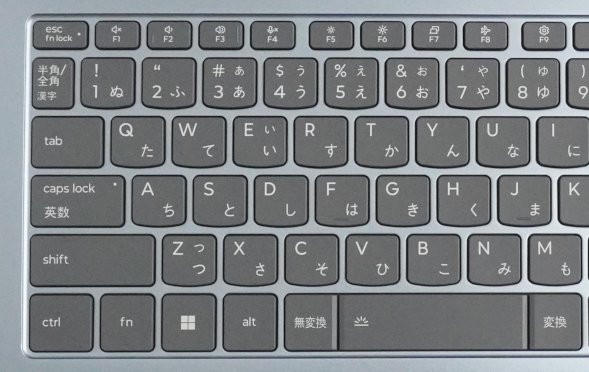
Backspaceと「\」キー、Enterと「む」キー、Shiftと「ろ」キーがそれぞれくっついていますが、個々のキーの大きさがあるので打ち間違えるということはありません。
実際、ブラインドタッチで試してみましたが、特に問題なく入力することができました。

キー同士の間隔は18.7mm、キーを押したときの深さは1.5mmとなっていて標準的です。キーを入力したときの打鍵感がとても良いと思いました。作業をしていても疲れにくいと思います。

タッチパッドも特に問題ありません。一本指や二本指での操作、スマホのようにピンチイン、ピンチアウト(二本指でつまむような操作や押し広げるような操作)をするのも大丈夫です。

ディスプレイ
ディスプレイはIPS液晶が搭載されています。色の映りも問題なく、見やすいディスプレイです。問題なく使えるでしょう。
映り方
色合いは自然で、綺麗に表示されます。ディスプレイ表面は非光沢なので、自分の姿や室内の蛍光灯などが映りこむこともなく、見やすいディスプレイです。
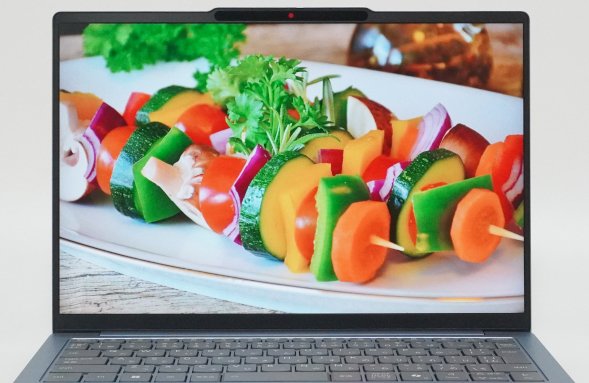
横から見たときに少し暗く見えるかなとは思いましたが、問題ない範囲です。
IPS液晶なので、角度を変えて画面を見ても色が抜けて見えるということはありません。

少し専門的になりますが、表示できる色の範囲を示すsRGBカバー率は99.8%となっていて色域は広いです。色表現がしっかりとできるディスプレイなので、文字情報だけでなく、画像や動画などのコンテンツもしっかりと楽しむことができるでしょう。
| sRGBカバー率 | 99.8% |
|---|---|
| Adobe RGBカバー率 | 80.3% |
サイズと解像度

サイズは13.3インチ、解像度は1920×1200(WUXGA)となっています。
タッチパネルではないので、指で触って操作することはできません。
周辺機器との接続に使うインターフェース
USBメモリを挿したり、ディスプレイやプロジェクターに接続するために使うインターフェース類は、USBポート、micro SDカードスロットとHDMIポートが搭載されています。
どれもとてもよく使うものなので、周辺機器との接続に困ることはないでしょう。


USBポート
USBポートの構成は、USB Type-Aポート (USB3.2)が2つ、USB Type-Cポートも2つとなっていますので充実しています。
実際、下の写真のように、USBメモリと外付けハードディスク、そしてスマホを複数同時に接続することも問題ありません。しっかり使うことができます。

プレゼン対応やマルチディスプレイも問題なし
大学ではプレゼンを行う機会がよくありますが、LAVIE N13 SlimにはHDMIポートが搭載されているので、プレゼンにもしっかり対応することができます。モニターやプロジェクターなど、ほとんどの製品がHDMIに対応しています。

実際にHDMIケーブルを使って、PCとモニターを接続してみたところ、問題なくPCの画面をモニターに映し出すことができました。
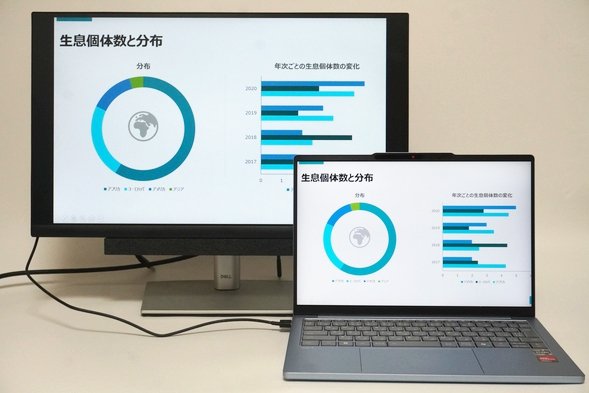
また、PCの画面を拡張して、PCとモニターの2画面で作業することも問題ありません(マルチモニター)。2つの作業を同時並行に進めることができます。

また、USB Type-Cポートもディスプレイ出力に対応しています。USB Type-Cに対応したモニターなどを接続する場合に使用すると良いでしょう。

カメラとマイク、スピーカー
カメラとマイク、スピーカーがしっかり搭載されていますので、ZoomやTeamsなどのビデオ通話ソフトを使うことも問題ありません。
就職活動でのWEB面接やオンラインセミナーなどを受けるときにも、しっかり対応することができます。

ディスプレイの上部に搭載されているカメラとマイク。
スピーカーは本体の底面に搭載されています。音質は悪くないと思います。動画を見たりするのも問題ありません。音楽は好みが分かれるかもしれませんが、気になるようであればヘッドホンやイヤホンを使うと良いです。より良い音質でしっかり聞くことができます。

スピーカーを拡大したところ。
指紋・顔認証とプライバシーシャッター
NEC LAVIE N13 Slimでは、顔認証とプライバシーシャッター機能を利用することができます。
指紋センサー
指紋センサーは残念ながら搭載されていません。
顔認証
カメラはWindows Hello対応となっていて、顔認証を行うことができます。
プライバシーシャッター
カメラにはプライバシーシャッターが搭載されます。カメラレンズのすぐ左側にレバーがあり、手で開閉することができます。
カメラカバーを閉じた状態にしておくと、絶対にカメラに映らないので安心です。カメラを使わないときは閉じておくと良いでしょう。
[カメラの撮影が可能な状態]

[カメラの撮影ができない状態]

静音性の確認
パソコンの動作音の大きさを計測しました。
インターネットや動画鑑賞など、負荷のかからない作業をしているときはあまり動作音がせず、静かに使うことができました。
CPUに負荷のかかる作業をすると動作音は大きくなりますが、他のノートパソコンと同程度の大きさでした。
問題なく使うことができるでしょう。
| 測定項目 | 測定値 | |
|---|---|---|
| PCの電源OFF時の室内の音量 (できるだけ無音の状態) |
28~29db | |
| アイドル状態 (PCを起動し何もしていないとき) |
28~29db | |
| YouTube閲覧時 | 28~29db | |
| インターネットをしているとき (タブを10個開いた状態) |
28~29db | |
| CPU 100%使用時 (CINEBENCH R23実行) |
38~39db | |
NEC LAVIE N13 Slimの仕様と性能
LAVIE N13 Slimの仕様をご紹介します。
| モデル | LAVIE N13 Slim | |
|---|---|---|
| OS | Windows 11 Home / Pro | |
| CPU | Ryzen 5 7535HS | Ryzen 7 7735HS |
| メモリ | 8GB / 16GB | 16GB |
| ストレージ SSD |
SSD 256GB / 512GB / 1TB | |
| グラフィックス | Radeon 660M | Radeon 680M |
| 光学ドライブ | なし | |
| 有線LAN | - | |
| 無線LAN | ○ | |
| HDMI | 〇 | |
| USB | USB3.2×2 USB Type-C×2 |
|
| SDカード スロット |
〇 (micro SD) |
|
| サイズ | 13.3インチ | |
| ディスプレイ | LED IPS液晶 (広視野角・高輝度・ノングレア) WUXGA (1920×1200) |
|
| Office | 選択可 Office Home and Business 2024 |
|
| 重量 | 約1.17kg | |
| カラー | ポーラーブルー ライトシルバー |
|
| 保証期間 | 1年(有償:3年~5年) | |
今回のレビューで使用したNEC LAVIE N13 Slimの仕様は以下の通りです(メーカー貸出機)。
OS: Windows 11 Home
CPU: Ryzen 5 7535HS
メモリ: 16GB
ストレージ: SSD 1TB
CPU: Ryzen 5 7535HS
メモリ: 16GB
ストレージ: SSD 1TB
OSはWindows 11 HomeまたはProから選ぶことができます。通常はWindows 11 Homeを選択すればまったく問題ありません。
CPUはRyzen 5、またはRyzen から選択することができます。性能はRyzen 5 < Ryzen 7となります。
文系も理系もCPUはRyzen 5、メモリ8GBを選択するとスタンダードな性能になります。快適に処理してくれるでしょう。余裕があればメモリ16GBやRyzen 7のモデルを選択してみても良いでしょう。
以下はCPUとストレージ、グラフィックスの性能を専用のソフトウェアを用いて測定したものです。専門的な内容になりますので、読み飛ばしてもらって構いません。
CPUのベンチマーク(性能)
CPUの性能を専用のベンチマークソフト(CINEBENCH R23、CINEBENCH 2024を使用)を使って計測しました。スコアは8055 pts、439ptsとなりました。スタンダードな性能で、問題なく使うことができます。
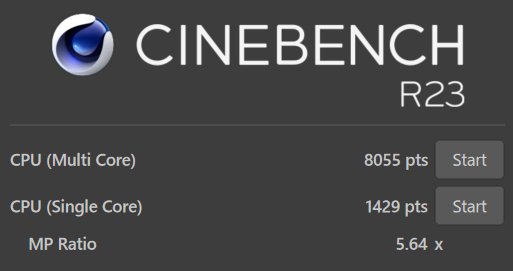
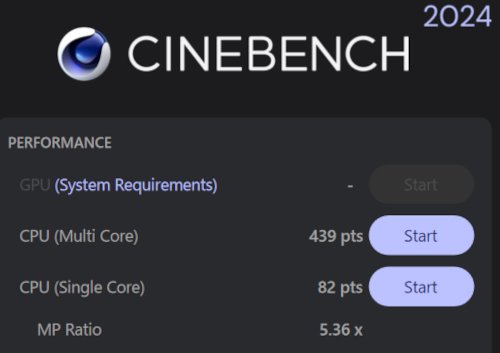
データの読み書きの速度
SSDについて、データの読み書きの速度を計測しました。読み書きともに高速で、とても快適に使うことができます。
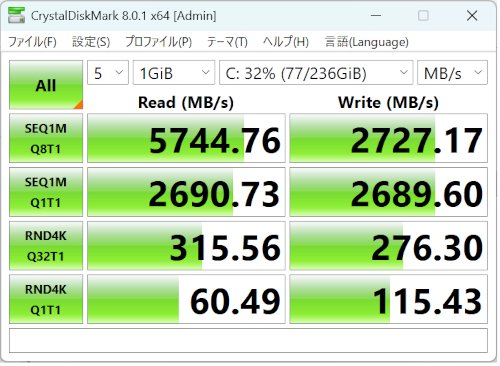
グラフィックスのベンチマーク
グラフィックスの性能を計測しました。一般的なノートパソコンよりも20%以上良い性能です。問題なく使うことができます。
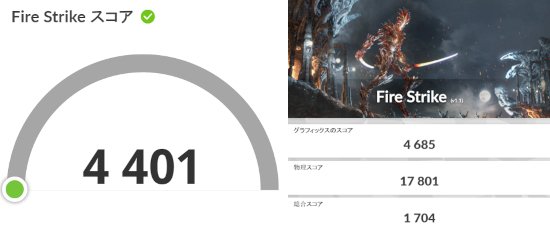
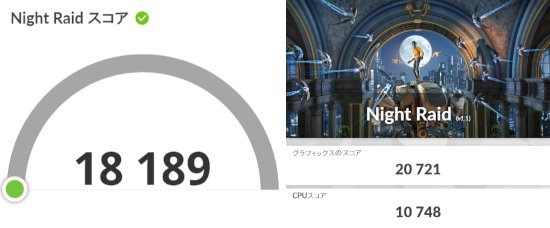
各ベンチマークテストの評価対象とスコアを表にすると以下のようになります。
| ベンチマーク | 評価対象 | スコア |
|---|---|---|
| Fire Strike | DirectX 11 | 4401 |
| Sky Diver | DirectX 12 | 18189 |
外観の確認
LAVIE N13 Slimの外観やデザインを確認してみましょう。今回はポーラーブルーのカラーモデルを使用しています。
ポーラーブルーは爽やかな淡いブルーの色合いです。清涼感があって、男性も女性も使いやすい色合いです。中央にあるのはLAVIEのロゴマークですが、三角を組み合わせた幾何学的なデザインというのも良い感じです。

本体はとてもスリムです。







底面です。

ACアダプターです。コンパクトで軽量なので、使いやすいです。

かなり小型化されていてコンパクトです。ただ、コンセントプラグは出っぱなしで、折りたたむことはできません。

本体の左側面です。

右側面です。

手前側です。

背面側です。

まとめ
最後にNEC LAVIE N13 Slimについてまとめたいと思います。
良いところ
・1kg程度の軽さで持ち運びがとても楽にできる
・良い性能で快適に使える
・爽やかなカラーでスリムな筐体
・映りの良いディスプレイ
・よく使われるポート類をしっかり搭載
・十分なバッテリー駆動時間でモバイルバッテリーも使える
注意するところ
・指紋センサーは搭載されていない
NEC LAVIE N13 Slimはコンパクトで軽いノートパソコンです。カバンに入れやすくて軽いので、大学に持っていく場合でも疲れにくくて良さそうです。
サクサク動く性能なので、学業からプライベートまで幅広く使えるのもうれしいです。また、爽やかなカラーデザインで、大学生によく似合います。
性能が良くて持ち運びに便利なノートPCを探している方は、是非検討してみてください。

下の割引クーポン利用で割引になりますのでご利用ください。リンク先のページに表示されるLAVIEシリーズの割引クーポンをコピーして、ショッピングカート内で入力すると割引価格が適用されます(クーポンの使い方)。
割引クーポン:
詳細はこちら → LAVIE N13 Slim(直販サイト)
この記事を書いた人
 |
石川 |
著者の詳細はこちら
1.大学生が活用しやすいNECのノートパソコン
2.直販サイトNECダイレクトでノートパソコンをカスタマイズして購入する方法
3.NEC Lavie NEXTREME Carbonレビュー 作業がしやすい超軽量ノートPC
4.持ち運びに便利な軽量なノートパソコン
5.大学生におすすめのノートパソコン
6.大学生の使用用途で比較するノートパソコンの性能
▲ このページの上部へ戻る

